Como Recuperar Los Mensajes De Un Chat Vaciado En Whatsapp – ¿Alguna vez has borrado accidentalmente un mensaje importante de WhatsApp y te has desesperado por recuperarlo? ¡No temas! En este artículo, te guiaremos a través de todos los métodos posibles para recuperar mensajes eliminados de WhatsApp, desde copias de seguridad locales hasta aplicaciones de recuperación de datos.
¡Prepárate para recuperar esos mensajes perdidos y restaurar tu tranquilidad!
Recuperación de mensajes eliminados desde la copia de seguridad local
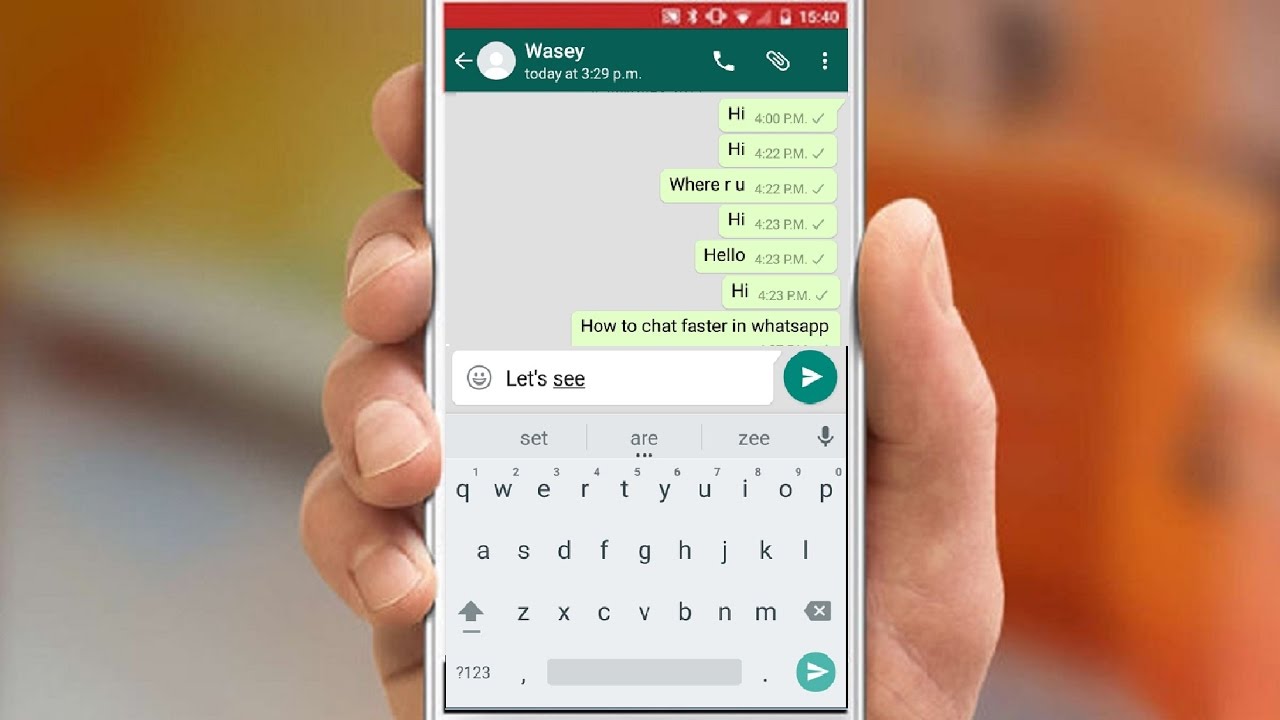
Para recuperar mensajes eliminados de WhatsApp utilizando la copia de seguridad local, debes seguir estos pasos:
Localizar el archivo de copia de seguridad
El archivo de copia de seguridad se encuentra en la siguiente ruta:
- Android:/sdcard/WhatsApp/Databases/
- iPhone:iCloud o iTunes (requiere una copia de seguridad previa)
Restaurar los mensajes
Para restaurar los mensajes desde la copia de seguridad local, sigue estos pasos:
- Android:Desinstala y reinstala WhatsApp. Durante el proceso de configuración, selecciona la opción “Restaurar” cuando se te solicite.
- iPhone:Desinstala WhatsApp. Restaura tu iPhone desde la copia de seguridad que contiene los mensajes eliminados. Vuelve a instalar WhatsApp y verifica tu número de teléfono.
Consejos para solucionar problemas
- Asegúrate de que la copia de seguridad sea anterior a la fecha en que se eliminaron los mensajes.
- Si la restauración falla, intenta reiniciar tu dispositivo.
- Si sigues teniendo problemas, ponte en contacto con el soporte de WhatsApp.
Restauración de mensajes eliminados desde Google Drive
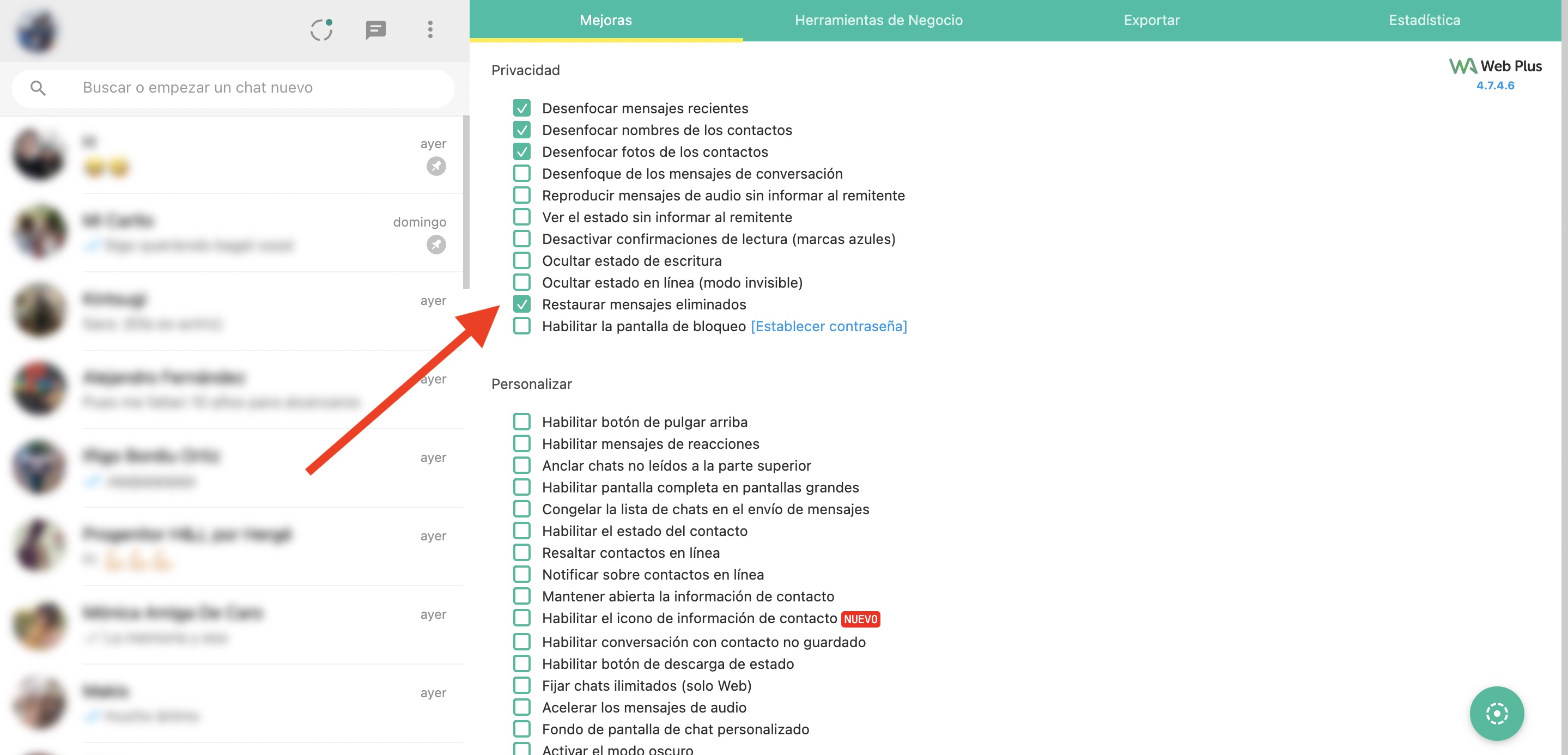
Conectar WhatsApp a Google Drive es una forma segura de hacer una copia de seguridad de tus chats y evitar la pérdida de datos. Si has eliminado accidentalmente mensajes, puedes restaurarlos fácilmente desde la copia de seguridad de Google Drive.
paragraph
Pasos para restaurar mensajes eliminados desde Google Drive
Para restaurar mensajes eliminados desde Google Drive, sigue estos pasos:
- Abre WhatsApp y verifica tu número de teléfono.
- Durante la configuración, se te pedirá que restaures desde una copia de seguridad de Google Drive. Toca “Restaurar”.
- Selecciona la copia de seguridad que deseas restaurar. Asegúrate de que sea la más reciente.
- Espera a que se complete el proceso de restauración. Puede tardar unos minutos, dependiendo del tamaño de la copia de seguridad.
Una vez completada la restauración, todos tus mensajes eliminados, incluidos los archivos multimedia, se restaurarán en tu dispositivo.
Consejos para evitar la pérdida de datos en el futuro
Para evitar la pérdida de datos en el futuro, te recomendamos que:
- Realices copias de seguridad periódicas de tus chats en Google Drive.
- Actives la función de “Autoguardado” en WhatsApp.
- Evites eliminar mensajes importantes.
Utilización de aplicaciones de recuperación de datos

En caso de que las soluciones anteriores no sean factibles, puedes recurrir a aplicaciones de recuperación de datos de terceros. Estas aplicaciones están diseñadas específicamente para recuperar archivos perdidos o eliminados, incluidos los mensajes de WhatsApp.Estas aplicaciones funcionan escaneando la memoria interna o externa de tu dispositivo en busca de datos eliminados.
Si los mensajes eliminados no se han sobrescrito, es posible que estas aplicaciones puedan recuperarlos.
-*Aplicaciones recomendadas de recuperación de datos
*
-*EaseUS MobiSaver for Android
Esta aplicación puede recuperar mensajes eliminados de WhatsApp, así como otros datos como contactos, fotos y vídeos.
-
-*Tenorshare UltData for Android
Esta aplicación ofrece una amplia gama de funciones de recuperación de datos, incluida la recuperación de mensajes de WhatsApp.
-*iMyFone D-Back for Android
Esta aplicación es conocida por su alta tasa de éxito en la recuperación de datos perdidos, incluidos los mensajes de WhatsApp.
Instrucciones de uso:
- Descarga e instala la aplicación de recuperación de datos elegida en tu ordenador o dispositivo Android.
- Conecta tu dispositivo Android al ordenador o al dispositivo donde hayas instalado la aplicación.
- Inicia la aplicación y selecciona la opción “Recuperar datos”.
- La aplicación escaneará tu dispositivo en busca de datos eliminados, incluidos los mensajes de WhatsApp.
- Una vez que se complete el escaneo, podrás previsualizar los mensajes recuperados y seleccionar los que desees restaurar.
Tipos de datos que pueden recuperar:Las aplicaciones de recuperación de datos pueden recuperar varios tipos de datos, incluidos:* Mensajes de texto y multimedia de WhatsApp
- Contactos
- Fotos y vídeos
- Historial de llamadas
- Archivos de audio
Pros y contras de utilizar aplicaciones de recuperación de datos:Pros:* Pueden recuperar mensajes eliminados incluso si no tienes una copia de seguridad.
- Son fáciles de usar y no requieren conocimientos técnicos.
- Pueden recuperar varios tipos de datos.
Contras:* No siempre pueden recuperar todos los mensajes eliminados.
- Pueden ser costosas.
- Pueden dañar tu dispositivo si no se utilizan correctamente.
Prevención de la pérdida de datos: Como Recuperar Los Mensajes De Un Chat Vaciado En Whatsapp
La pérdida de datos en WhatsApp puede ser frustrante, especialmente si se trata de mensajes importantes. Para evitar este problema, es crucial realizar copias de seguridad periódicas de tus mensajes. WhatsApp ofrece dos opciones de copia de seguridad: local y en Google Drive.
Copia de seguridad local
La copia de seguridad local almacena tus mensajes en la memoria interna de tu teléfono. Para habilitarla:* Abre WhatsApp.
- Ve a “Ajustes” > “Chats” > “Copia de seguridad”.
- Toca “Guardar copia de seguridad”.
Copia de seguridad en Google Drive, Como Recuperar Los Mensajes De Un Chat Vaciado En Whatsapp
La copia de seguridad en Google Drive almacena tus mensajes en la nube. Para configurarla:* Ve a “Ajustes” > “Chats” > “Copia de seguridad”.
- Toca “Cuenta de Google”.
- Selecciona tu cuenta de Google.
- Toca “Hacer copia de seguridad”.
Consejos para evitar la eliminación accidental de mensajes
* Ten cuidado al eliminar mensajes.
- Utiliza la función “Archivar” para ocultar los mensajes en lugar de eliminarlos.
- Habilita la función “Recuperar mensajes eliminados” en los ajustes de WhatsApp.
¡Ahí lo tienes! Ahora estás equipado con todo el conocimiento y las herramientas necesarias para recuperar mensajes eliminados de WhatsApp. Recuerda hacer copias de seguridad periódicas y tomar precauciones para evitar pérdidas de datos en el futuro. ¡Que nunca más te pierdas un mensaje importante!
